|
ąĀčāą║ąŠą▓ąŠą┤čüčéą▓ąŠ [1] ąĮą░čāčćąĖčé ąÆą░čü ą┤ą▓čāą╝ čüą┐ąŠčüąŠą▒ą░ą╝, ą║ąŠč鹊čĆčŗą╝ąĖ ą╝ąŠąČąĮąŠ čüąŠąĘą┤ą░ą▓ą░čéčī ąŠą▒čŖąĄą║čéčŗ ą▓ąŠ ą▓čĆąĄą╝čÅ ą▓čŗą┐ąŠą╗ąĮąĄąĮąĖčÅ ą┐čĆąĖą╗ąŠąČąĄąĮąĖčÅ (runtime) ą▓ Clickteam Fusion 2.5 (CTF). ą£ąŠąČąĮąŠ čüąŠąĘą┤ą░ą▓ą░čéčī ąŠą▒čŖąĄą║čéčŗ čüčéą░čéąĖč湥čüą║ąĖ (Static Object Creation) ąĖ ą┤ąĖąĮą░ą╝ąĖč湥čüą║ąĖ (Dynamic Object Creation).
ąÆ č湥ą╝ čĆą░ąĘąĮąĖčåą░ čŹčéąĖčģ ą┤ą▓čāčģ čüą┐ąŠčüąŠą▒ąŠą▓? ąĪčéą░čéąĖč湥čüą║ąĖą╣ čüą┐ąŠčüąŠą▒ čüąŠąĘą┤ą░ąĮąĖčÅ ą┐ąŠą┤čĆą░ąĘčāą╝ąĄą▓ą░ąĄčé ą┐čĆąĖčüą▓ąŠąĄąĮąĖąĄ ąŠą▒čŖąĄą║čéčā ąŠą┐čĆąĄą┤ąĄą╗ąĄąĮąĮąŠą│ąŠ ąĮą░ą▒ąŠčĆą░ ą┐čĆąĄą┤čāčüčéą░ąĮąŠą▓ą╗ąĄąĮąĮčŗčģ čüą▓ąŠą╣čüčéą▓ ą┐ąŠ čāą╝ąŠą╗čćą░ąĮąĖčÄ, ą║ąŠč鹊čĆčŗą╣ ąÆčŗ ą╝ąŠąČąĄč鹥 čĆąĄą┤ą░ą║čéąĖčĆąŠą▓ą░čéčī ą▓ ą╝ąŠą╝ąĄąĮčé ą┐čĆąŠąĄą║čéąĖčĆąŠą▓ą░ąĮąĖčÅ ą┐čĆąĖą╗ąŠąČąĄąĮąĖčÅ. ąöąĖąĮą░ą╝ąĖč湥čüą║ąĖą╣ čüą┐ąŠčüąŠą▒ ą┐ąŠą┤čĆą░ąĘčāą╝ąĄą▓ą░ąĄčé čüąŠąĘą┤ą░ąĮąĖąĄ ąŠą▒čŖąĄą║čéą░, ą║ąŠą│ą┤ą░ ą┐čĆąŠą│čĆą░ą╝ą╝ą░ čāąČąĄ čĆą░ą▒ąŠčéą░ąĄčé, čüąŠąĘą┤ą░ąĮąĖąĄ ą┐čĆąŠąĖčüčģąŠą┤ąĖčé čü ąŠą▒čĆą░čēąĄąĮąĖąĄą╝ ą║ čĆąĄą░ą╗čīąĮąŠą╝čā ąĖą╝ąĄąĮąĖ ąŠą▒čŖąĄą║čéą░.
ąĪą╗ąĄą┤čāąĄčé čģąŠčĆąŠčłąŠ čĆą░ąĘą┤ąĄą╗čÅčéčī č鹥čĆą╝ąĖąĮčŗ "ą▓ąŠ ą▓čĆąĄą╝čÅ čĆą░ąĘčĆą░ą▒ąŠčéą║ąĖ" (design-time) ąĖ "ą▓ąŠ ą▓čĆąĄą╝čÅ čĆą░ą▒ąŠčéčŗ ą┐čĆąĖą╗ąŠąČąĄąĮąĖčÅ" (runtime). ąśąĮąŠą│ą┤ą░ čāą┤ąŠą▒ąĮąŠ čüąŠąĘą┤ą░ą▓ą░čéčī ąŠą▒čŖąĄą║čéčŗ ą┐ąŠčüčĆąĄą┤ąĖ ą┐čĆąŠčåąĄčüčüą░ ąĖą│čĆčŗ (ą║ąŠą│ą┤ą░ ą┐čĆąŠą│čĆą░ą╝ą╝ą░ čĆą░ą▒ąŠčéą░ąĄčé), ą░ ąĖąĮąŠą│ą┤ą░ ą▓ ą┐čĆąŠčåąĄčüčüąĄ čüąŠąĘą┤ą░ąĮąĖčÅ ąĖą│čĆčŗ. ąÆ čŹč鹊ą╝ čĆčāą║ąŠą▓ąŠą┤čüčéą▓ąĄ ą┐ąŠą┤čĆąŠą▒ąĮąŠ čĆą░čüčüą╝ą░čéčĆąĖą▓ą░čÄčéčüčÅ ąŠą▒ą░ čüą┐ąŠčüąŠą▒ą░ čüąŠąĘą┤ą░ąĮąĖčÅ ąŠą▒čŖąĄą║č鹊ą▓ - čüčéą░čéąĖč湥čüą║ąĖ ąĖ ą┤ąĖąĮą░ą╝ąĖč湥čüą║ąĖ.
ąĪčéą░čéąĖč湥čüą║ąĖ ąŠąĘąĮą░čćą░ąĄčé, čćč鹊 ą┐čĆąĖ čüąŠąĘą┤ą░ąĮąĖąĖ ąŠą▒čŖąĄą║čéą░ ąÆčŗ ą▓čŗą▒ąĖčĆą░ąĄč鹥 čüą░ą╝ ąŠą▒čŖąĄą║čé ąĖ čāčüčéą░ąĮą░ą▓ą╗ąĖą▓ą░ąĄč鹥 ąĄą│ąŠ ą┐ąŠąĘąĖčåąĖčÄ ąĮą░ čäčĆąĄą╣ą╝ąĄ.
ąöąĖąĮą░ą╝ąĖč湥čüą║ąĖ ąŠąĘąĮą░čćą░ąĄčé ą▓čüąĄ č鹊 ąČąĄ čüą░ą╝ąŠąĄ, čćč鹊 ąĖ ą▒čŗą╗ąŠ čüą║ą░ąĘą░ąĮąŠ ą▓čŗčłąĄ, ąĘą░ ąĖčüą║ą╗čÄč湥ąĮąĖąĄą╝ č鹊ą│ąŠ, čćč鹊 ąĖčüą┐ąŠą╗čīąĘčāąĄčéčüčÅ ąĖą╝čÅ ą┐ąĄčĆąĄą╝ąĄąĮąĮąŠą╣ ą┤ą╗čÅ čüąŠąĘą┤ą░ąĮąĖčÅ ąŠą▒čŖąĄą║čéą░.
ą¦č鹊ą▒čŗ ąŠą▒čŖčÅčüąĮąĖčéčī čŹč鹊, čĆą░čüčüą╝ąŠčéčĆąĖą╝ ą┐čĆąŠčüč鹊ą╣ ą┐čĆąĖą╝ąĄčĆ. ą¤čĆąĄą┤ą┐ąŠą╗ąŠąČąĖą╝, čā ąÆą░čü ąĄčüčéčī 5 ąŠą▒čŖąĄą║č鹊ą▓ čü ąĖą╝ąĄąĮą░ą╝ąĖ Object 1, Object 2, Object 3, Object 4, Object 5. ąÆčŗ ą╝ąŠąČąĄč鹥 ąĘą░čģąŠč鹥čéčī, čćč鹊ą▒čŗ ą┐ąŠą╗čīąĘąŠą▓ą░č鹥ą╗čī ą▓čŗą▒čĆą░ą╗, ą║ą░ą║ąŠą╣ ąŠą▒čŖąĄą║čé ąĮčāąČąĮąŠ čüąŠąĘą┤ą░čéčī. ąĢčüą╗ąĖ čŹč鹊 ą┤ąĄą╗ą░čéčī čüčéą░čéąĖč湥čüą║ąĖ, č鹊 č鹊ą│ą┤ą░ ąĮčāąČąĮąŠ čüąŠąĘą┤ą░čéčī čüąŠą▒čŗčéąĖąĄ ą┤ą╗čÅ ą║ą░ąČą┤ąŠą│ąŠ ąŠą▒čŖąĄą║čéą░ ąĮą░ą┐ąŠą┤ąŠą▒ąĖąĄ čüą╗ąĄą┤čāčÄčēąĖčģ:
User Clicks on Button + List = "Object 1"
Create Object 1
User Clicks on Button + List = "Object 2"
Create Object 2
User Clicks on Button + List = "Object 3"
Create Object 3
ąĢčüą╗ąĖ ąČąĄ čüąŠąĘą┤ą░ą▓ą░čéčī ąŠą▒čŖąĄą║čé ą┤ąĖąĮą░ą╝ąĖč湥čüą║ąĖ, č鹊 ąÆčŗ ą╝ąŠąČąĄč鹥 čüą┤ąĄą╗ą░čéčī ą▓čŗą▒ąŠčĆ ąŠą▒čŖąĄą║čéą░ ąĮą░ą┐čĆčÅą╝čāčÄ ą┐ąŠ ąĄą│ąŠ ąĖą╝ąĄąĮąĖ, ąĖčüą┐ąŠą╗čīąĘčāčÅ ą┐ąĄčĆąĄą╝ąĄąĮąĮčāčÄ, ą┐čĆąĖą╝ąĄčĆąĮąŠ čéą░ą║:
User Clicks on Button
Create "Object"+Str$(number)
ąóą░ą║ąĖą╝ ąŠą▒čĆą░ąĘąŠą╝, čü ą┤ąĖąĮą░ą╝ąĖč湥čüą║ąĖą╝ čüąŠąĘą┤ą░ąĮąĖąĄą╝ ąŠą▒čŖąĄą║čéą░ ą╝čŗ ąĖąĘą▒ą░ą▓ąĖą╗ąĖčüčī ąŠčé 5 čüąŠą▒čŗčéąĖą╣, ąŠčüčéą░ą▓ąĖą▓ č鹊ą╗čīą║ąŠ ąŠą┤ąĮąŠ. ąöą░ą╗ąĄąĄ ą▓čüąĄ čŹč鹊 ą▒čāą┤ąĄčé čĆą░čüčüą╝ąŠčéčĆąĄąĮąŠ ą┐ąŠą┤čĆąŠą▒ąĮąĄąĄ.
[ąĪčéą░čéąĖč湥čüą║ąŠąĄ čüąŠąĘą┤ą░ąĮąĖąĄ ąŠą▒čŖąĄą║čéą░]
ąÆ čŹč鹊ą╝ ą┐čĆąĖą╝ąĄčĆąĄ ą╝čŗ čĆą░čüčüą╝ąŠčéčĆąĖą╝ čüąŠąĘą┤ą░ąĮąĖąĄ ąŠą▒čŖąĄą║čéą░ ą▓ąŠ ą▓čĆąĄą╝čÅ ą▓čŗą┐ąŠą╗ąĮąĄąĮąĖčÅ ą┐čĆąŠą│čĆą░ą╝ą╝čŗ, čüčéą░čéąĖč湥čüą║ąĖą╝ čüą┐ąŠčüąŠą▒ąŠą╝. ąĪą┤ąĄą╗ą░čéčī čŹč鹊 ąŠč湥ąĮčī ą┐čĆąŠčüč鹊. ąöą░ą╗ąĄąĄ ą┐čĆąŠčåąĄčüčü ą┐ąŠ čłą░ą│ą░ą╝.
1. ąĪąŠąĘą┤ą░ą╣č鹥 ąĮąŠą▓ąŠąĄ ą┐čĆąĖą╗ąŠąČąĄąĮąĖąĄ č湥čĆąĄąĘ ą╝ąĄąĮčÄ File -> New. ą¤ąĄčĆąĄą╣ą┤ąĖč鹥 ą▓ čäčĆąĄą╣ą╝ Frame 1. ąŚą┤ąĄčüčī ąĮą░ą╝ ą┐čĆąĄą┤čüč鹊ąĖčé čüąŠąĘą┤ą░čéčī ąĮąĄą║ąŠč鹊čĆčŗąĄ ąŠą▒čŖąĄą║čéčŗ, ą║ąŠč鹊čĆčŗąĄ ą╝čŗ ą▒čāą┤ąĄą╝ ąĖčüą┐ąŠą╗čīąĘąŠą▓ą░čéčī ą▓ąŠ ą▓čĆąĄą╝čÅ ą▓čŗą┐ąŠą╗ąĮąĄąĮąĖčÅ ą┐čĆąŠą│čĆą░ą╝ą╝čŗ (runtime).
2. ąÆčŗą▒ąĄčĆąĖč鹥 ą▓ ą╝ąĄąĮčÄ Insert -> New Object, ąĖ ą▓čüčéą░ą▓čīč鹥 ąĮąŠą▓čŗą╣ Active Object.
ą×ą▒čŖąĄą║čé ą┐ąŠčÅą▓ąĖčéčüčÅ ąĮą░ 菹║čĆą░ąĮąĄ čäčĆąĄą╣ą╝ą░.
3. ąĪą┤ąĄą╗ą░ą╣č鹥 ą┤ą▓ąŠą╣ąĮąŠą╣ ą║ą╗ąĖą║ ąĮą░ ą▓čüčéą░ą▓ą╗ąĄąĮąĮąŠą╝ ąŠą▒čŖąĄą║č鹥, ąŠčéą║čĆąŠąĄčéčüčÅ ąŠą║ąĮąŠ ąĄą│ąŠ čĆąĄą┤ą░ą║čéąĖčĆąŠą▓ą░ąĮąĖčÅ (čéą░ą║ąČąĄ ą╝ąŠąČąĮąŠ čüą┤ąĄą╗ą░čéčī ą┐čĆą░ą▓čŗą╣ ą║ą╗ąĖą║ ąĮą░ ąŠą▒čŖąĄą║č鹥, ąĖ ą▓ ą║ąŠąĮč鹥ą║čüčéąĮąŠą╝ ą╝ąĄąĮčÄ ą▓čŗą▒čĆą░čéčī Edit). ąÜąŠą╗ąĄčüąĖą║ąŠą╝ ą┐čĆąŠą║čĆčāčéą║ąĖ ą╝ąŠąČąĮąŠ čāą▓ąĄą╗ąĖčćąĖčéčī/ą┐čĆąĖą▒ą╗ąĖąĘąĖčéčī ąŠą▒čŖąĄą║čé.
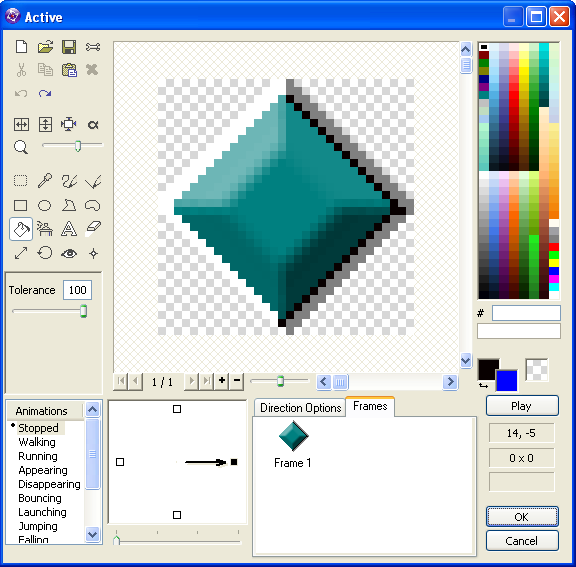
4. ąÆčŗą▒ąĄčĆąĖč鹥 ąĖąĮčüčéčĆčāą╝ąĄąĮčé ąĘą░ą╗ąĖą▓ą║ąĖ (paint bucket), ą▓čŗą▒ąĄčĆąĖč鹥 čåą▓ąĄčé (ąĮą░ą┐čĆąĖą╝ąĄčĆ ą│ąŠą╗čāą▒ąŠą╣, Blue) ąĖ čāčüčéą░ąĮąŠą▓ąĖč鹥 Tolerance level ą▓ ąĘąĮą░č湥ąĮąĖąĄ 100 (čćč鹊ą▒čŗ ą╗ąĄą│č湥 ą▒čŗą╗ąŠ ąĘą░ą┐ąŠą╗ąĮąĖčéčī ąŠą▒čŖąĄą║čé čåąĄą╗ąĖą║ąŠą╝ ąŠą┤ąĮąĖą╝ čåą▓ąĄč鹊ą╝). ąŚą░ą╗ąĄą╣č鹥 ąŠą▒čŖąĄą║čé čüąĖąĮąĖą╝. ąÜą╗ąĖą║ąĮąĖč鹥 Ok.
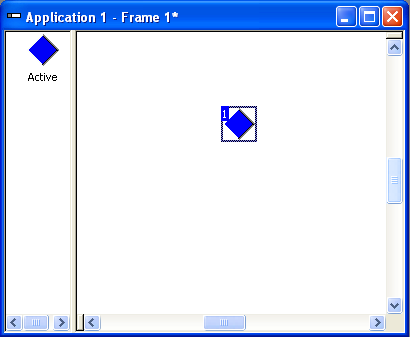
ą×ą▒čŖąĄą║čé ą┐ąŠčÅą▓ąĖčéčüčÅ ąĮą░ 菹║čĆą░ąĮąĄ čĆąĄą┤ą░ą║č鹊čĆą░ čäčĆąĄą╣ą╝ą░, čāąČąĄ čĆą░čüą║čĆą░čłąĄąĮąĮčŗą╣ ą▓ čüąĖąĮąĖą╣ čåą▓ąĄčé. ąóąĄą┐ąĄčĆčī ąĮą░ą╝ ą┐čĆąĄą┤čüč鹊ąĖčé ąĮą░čüčéčĆąŠąĖčéčī čüą▓ąŠą╣čüčéą▓ą░ ąŠą▒čŖąĄą║čéą░.
5. ąÆčŗą▒ąĄčĆąĖč鹥 ąŠą▒čŖąĄą║čé ąĮą░ čäčĆąĄą╣ą╝ąĄ, ąĖ ą┐ąĄčĆąĄą╣ą┤ąĖč鹥 ą▓ ąŠą║ąĮąŠ ąĄą│ąŠ čüą▓ąŠą╣čüčéą▓ (Properties). ą×čéą║čĆąŠą╣č鹥 4-čÄ ąĘą░ą║ą╗ą░ą┤ą║čā čüą▓ąŠą╣čüčéą▓ (RunTime Options) ąĖ čüąĮąĖą╝ąĖč鹥 ą│ą░ą╗ąŠčćą║čā Create at start (ą┐ąŠč鹊ą╝čā čćč鹊 ą╝čŗ čģąŠčéąĖą╝ čüąŠąĘą┤ą░ą▓ą░čéčī ąŠą▒čŖąĄą║čé ą▓ąŠ ą▓čĆąĄą╝čÅ čĆą░ą▒ąŠčéčŗ ą┐čĆąŠą│čĆą░ą╝ą╝čŗ).
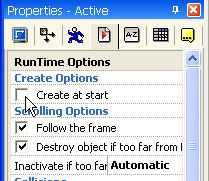
6. ą×čéą║čĆąŠą╣č鹥 ą┐ąŠčüą╗ąĄą┤ąĮčÄčÄ, čüąĄą┤čīą╝čāčÄ ąĘą░ą║ą╗ą░ą┤ą║čā čüą▓ąŠą╣čüčéą▓ ąŠą▒čŖąĄą║čéą░ (About). ą¤ąĄčĆąĄąĖą╝ąĄąĮčāą╣č鹥 ąŠą▒čŖąĄą║čé ąĖąĘ "Active" ą▓ "Object 1", ąĖąĘą╝ąĄąĮąĖą▓ ąĄą│ąŠ čüą▓ąŠą╣čüčéą▓ąŠ Name.
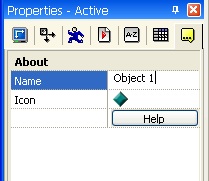
7. ąÆčŗą┐ąŠą╗ąĮąĖč鹥 ą┐čĆą░ą▓čŗą╣ ą║ą╗ąĖą║ ąĮą░ ąŠą▒čŖąĄą║č鹥, ąĖ ą▓čŗą▒ąĄčĆąĖč鹥 Clone Object. ąÆčŗą┐ąŠą╗ąĮąĖč鹥 ą║ą╗ąŠąĮąĖčĆąŠą▓ą░ąĮąĖąĄ čéą░ą║, čćč鹊ą▒čŗ ą┐ąŠą╗čāčćąĖą╗ąŠčüčī 3 ąŠą▒čŖąĄą║čéą░, ą┐čĆąĖ čŹč鹊ą╝ Fusion ą░ą▓č鹊ą╝ą░čéąĖč湥čüą║ąĖ ą▒čāą┤ąĄčé ąĮą░ąĘąĮą░čćą░čéčī ąŠą▒čŖąĄą║čéą░ą╝ ąĖą╝ąĄąĮą░ čü ąĖąĮą║čĆąĄą╝ąĄąĮč鹊ą╝ (Object 2, Object 3). ą×čéčĆąĄą┤ą░ą║čéąĖčĆčāą╣č鹥 čŹčéąĖ ąŠą▒čŖąĄą║čéčŗ, ąĮą░ąĘąĮą░čćąĖą▓ ąĖą╝ ą┤čĆčāą│ąĖąĄ čåą▓ąĄčéą░ (čćč鹊ą▒čŗ ą┐čĆąŠčüč鹊 ąĖčģ ą┐ąŠč鹊ą╝ ą╝ąŠąČąĮąŠ ą▒čŗą╗ąŠ čĆą░ąĘą╗ąĖčćąĖčéčī ą┐čĆąĖ čüąŠąĘą┤ą░ąĮąĖąĖ).
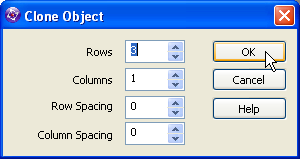 |
 |
8. ą×čéą║čĆąŠą╣č鹥 Event Editor (Ctrl+E). ąŁč鹊 ąĮą░ą╝ ąĮčāąČąĮąŠ ą┤ą╗čÅ čüąŠąĘą┤ą░ąĮąĖčÅ ąŠą▒čĆą░ą▒ąŠčéčćąĖą║ą░ čüąŠą▒čŗčéąĖčÅ ąĮą░ąČą░čéąĖčÅ ąĮą░ ą║ą╗ą░ą▓ąĖčłčā ą║ą╗ą░ą▓ąĖą░čéčāčĆčŗ. ą¤čĆąĖ ąĮą░ąČą░čéąĖąĖ ąĮą░ ą║ą╗ą░ą▓ąĖčłčā ą╝čŗ ą▒čāą┤ąĄą╝ čüąŠąĘą┤ą░ą▓ą░čéčī ąŠą▒čŖąĄą║čé ą▓ čüą╗čāčćą░ą╣ąĮąŠą╣ ą┐ąŠąĘąĖčåąĖąĖ 菹║čĆą░ąĮą░. ąÆčüčéą░ą▓ąĖč鹥 ąĮąŠą▓ąŠąĄ čāčüą╗ąŠą▓ąĖąĄ, ą▓čŗą┐ąŠą╗ąĮąĖč鹥 ą┐čĆą░ą▓čŗą╣ ą║ą╗ąĖą║ ąĮą░ čüč鹊ą╗ą▒čåąĄ Keyboard & Mouse, ąĖ ą▓čŗą▒ąĄčĆąĖč鹥 The Keyboard -> Upon Pressing a Key.

ąÜąŠą│ą┤ą░ ąŠč鹊ą▒čĆą░ąĘąĖčéčüčÅ ą┐čĆąĖą│ą╗ą░čłąĄąĮąĖąĄ ąĮą░ąČą░čéąĖčÅ, ąĮą░ąČą╝ąĖč鹥 ą║ą╗ą░ą▓ąĖčłčā 1.
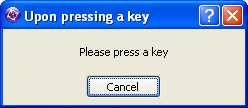
ąæčāą┤ąĄčé čüąŠąĘą┤ą░ąĮąŠ ąĮąŠą▓ąŠąĄ čüąŠą▒čŗčéąĖąĄ Upon pressing "1".
9. ą¤ąĄčĆąĄą╝ąĄčüčéąĖč鹥 ą║čāčĆčüąŠčĆ ą╝čŗčłąĖ ą▓ ą┐ąĄčĆąĄčüąĄč湥ąĮąĖąĄ čüčéčĆąŠą║ąĖ čüąŠą▒čŗčéąĖčÅ ąĖ čüč鹊ą╗ą▒čåą░ Create new objects, čüą┤ąĄą╗ą░ą╣č鹥 ą┐čĆą░ą▓čŗą╣ ą║ą╗ąĖą║ ąĮą░ ą║ą╗ąĄčéą║čā ą┐ąĄčĆąĄčüąĄč湥ąĮąĖčÅ, ąĖ ą▓čŗą▒ąĄčĆąĖč鹥 Create object.
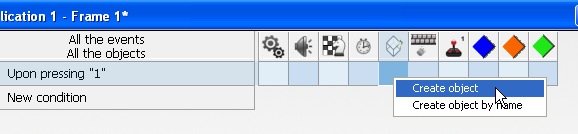
ąÆ ąŠą║ąĮąĄ ą┤ąĖą░ą╗ąŠą│ą░ ą▓čŗą▒ąĄčĆąĖč鹥 ą┐ąĄčĆą▓čŗą╣ ąŠą▒čŖąĄą║čé "Object 1", ąĖ ą║ą╗ąĖą║ąĮąĖč鹥 OK, ąĖ ą▓ čüą╗ąĄą┤čāčÄčēąĄą╝ ą┐čĆąĖą│ą╗ą░čłąĄąĮąĖąĖ čüąĮąŠą▓ą░ OK. ąĪą┤ąĄą╗ą░ą╣č鹥 ą┐čĆą░ą▓čŗą╣ ą║ą╗ąĖą║ ą▓ ą┐ąĄčĆąĄčüąĄč湥ąĮąĖąĖ čüčéčĆąŠą║ąĖ čüąŠą▒čŗčéąĖčÅ ąĖ čüč鹊ą╗ą▒čåą░ Object 1, ąĖ ą▓čŗą▒ąĄčĆąĖč鹥 Position -> Set X coordinate..., ą▓ ą┤ąĖą░ą╗ąŠą│ąĄ čāčüčéą░ąĮąŠą▓ą║ąĖ ą║ąŠąŠčĆą┤ąĖąĮą░čéčŗ ą▓čŗą▒ąĄčĆąĖč鹥 Random(640). ąóąŠ ąČąĄ čüą░ą╝ąŠąĄ čüą┤ąĄą╗ą░ą╣č鹥 ą┤ą╗čÅ Position -> Set Y coordinate..., č鹊ą╗čīą║ąŠ ą▓čŗą▒ąĄčĆąĖč鹥 Random(480). ąŁčéąĖą╝ąĖ ą┤ąĄą╣čüčéą▓ąĖčÅą╝ąĖ ą╝čŗ ąĘą░ą┤ą░ą╗ąĖ čüąŠąĘą┤ą░ąĮąĖąĄ ąŠą▒čŖąĄą║čéą░ Object 1 čüąŠ čüą╗čāčćą░ą╣ąĮąŠą╣ ą┐ąŠąĘąĖčåąĖąĄą╣ ąĮą░ 菹║čĆą░ąĮąĄ.
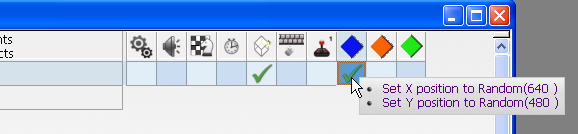
ą¤ąŠą▓č鹊čĆąĖč鹥 čłą░ą│ąĖ 8 ąĖ 9 ą┤ą╗čÅ ąŠą▒čŖąĄą║č鹊ą▓ Object 2 ąĖ Object 3, č鹊ą╗čīą║ąŠ ą┤ą╗čÅ Object 2 ą▓čŗą▒ąĄčĆąĖč鹥 ą┤ą╗čÅ čüąŠą▒čŗčéąĖčÅ čåąĖčäčĆąŠą▓čāčÄ ą║ą╗ą░ą▓ąĖčłčā 2, ą░ ą┤ą╗čÅ Object 3 čåąĖčäčĆąŠą▓čāčÄ ą║ą╗ą░ą▓ąĖčłčā 3. ą¤ąŠą┤čüą║ą░ąĘą║ą░: ą╝ąŠąČąĮąŠ ą┐ąĄčĆąĄčéą░čüą║ąĖą▓ą░čéčī ąĘąĄą╗ąĄąĮčŗąĄ ą│ą░ą╗ąŠčćą║ąĖ ą▓ čĆąĄą┤ą░ą║č鹊čĆąĄ čüąŠą▒čŗčéąĖą╣, ą║ąŠą┐ąĖčĆčāčÅ ąĮčāąČąĮčŗąĄ ą┤ąĄą╣čüčéą▓ąĖčÅ.
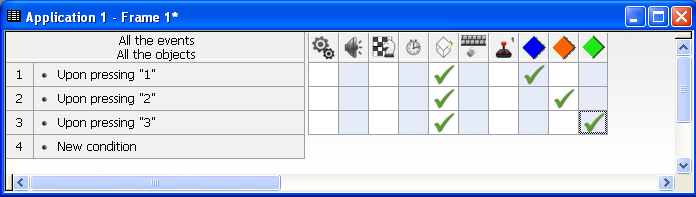
ą¤ąŠą┐čĆąŠą▒čāą╣č鹥, ą║ą░ą║ čĆą░ą▒ąŠčéą░ąĄčé ą┐čĆąĖą╗ąŠąČąĄąĮąĖąĄ (F8). ą¤čĆąĖ ąĮą░ąČą░čéąĖąĖ ą║ą╗ą░ą▓ąĖčł 1, 2 ąĖ 3 ąĮą░ 菹║čĆą░ąĮąĄ ą▒čāą┤čāčé čüąŠąĘą┤ą░ą▓ą░čéčīčüčÅ ąŠą▒čŖąĄą║čéčŗ Object 1, Object 2 ąĖ Object 3 čüąŠąŠčéą▓ąĄčéčüčéą▓ąĄąĮąĮąŠ.
[ąöąĖąĮą░ą╝ąĖč湥čüą║ąŠąĄ čüąŠąĘą┤ą░ąĮąĖąĄ ąŠą▒čŖąĄą║čéą░]
ąŚą┤ąĄčüčī ą╝čŗ ą▒čāą┤ąĄą╝ ąŠčéčüą╗ąĄąČąĖą▓ą░čéčī, ą║ą░ą║ą░čÅ ą║ą╗ą░ą▓ąĖčłą░ ąĮą░ąČą░čéą░, ąĖ ą▓ ąĘą░ą▓ąĖčüąĖą╝ąŠčüčéąĖ ąŠčé čŹč鹊ą│ąŠ ą▒čāą┤ąĄą╝ čüąŠąĘą┤ą░ą▓ą░čéčī ąĮčāąČąĮčŗą╣ ąŠą▒čŖąĄą║čé. ą¤ąŠčüą╗ąĄ čüąŠąĘą┤ą░ąĮąĖčÅ ąŠą▒čŖąĄą║čéą░ ą╝čŗ ą▒čāą┤ąĄą╝ čüą▒čĆą░čüčŗą▓ą░čéčī čüąŠčģčĆą░ąĮąĄąĮąĮąŠąĄ ąĘąĮą░č湥ąĮąĖąĄ ą║ą╗ą░ą▓ąĖčłąĖ, čćč鹊ą▒čŗ ąĮąĄ ą┤ąĄą╗ą░čéčī ą┐ąŠą▓č鹊čĆąĮčŗčģ čüąŠąĘą┤ą░ąĮąĖą╣ ąŠą▒čŖąĄą║čéą░. ą£čŗ čāą▓ąĖą┤ąĖą╝, čćč鹊 ą┤ąĖąĮą░ą╝ąĖč湥čüą║ąĖą╝ čüą┐ąŠčüąŠą▒ąŠą╝ ą╝ąŠąČąĮąŠ čüąŠąĘą┤ą░ą▓ą░čéčī 1, 2, 3, 10, 100 ąĖ ą▒ąŠą╗čīčłąĄąĄ ą║ąŠą╗ąĖč湥čüčéą▓ąŠ ąŠą▒čŖąĄą║č鹊ą▓, ąĖčüą┐ąŠą╗čīąĘčāčÅ ą┤ą╗čÅ čŹč鹊ą│ąŠ ą▓čüąĄą│ąŠ ą╗ąĖčłčī ąŠą┤ąĮąŠ čāčüą╗ąŠą▓ąĖąĄ, ą▓ą╝ąĄčüč鹊 čüąŠąĘą┤ą░ąĮąĖčÅ 1, 2, 3, 10 ąĖ čé. ą┤. čāčüą╗ąŠą▓ąĖą╣. ąŁč鹊 菹║ąŠąĮąŠą╝ąĖčé ą▓čĆąĄą╝čÅ, čĆą░ą▒ąŠčćčāčÄ ąĮą░ą│čĆčāąĘą║čā ąĖ čāą┐čĆąŠčēą░ąĄčé ą┐čĆąŠą│čĆą░ą╝ą╝čā. ąöą░ą╗ąĄąĄ ą┐čĆąŠčåąĄčüčü ą┐ąŠ čłą░ą│ą░ą╝.
1. ąĪąŠąĘą┤ą░ą╣č鹥 ąĮąŠą▓ąŠąĄ ą┐čĆąĖą╗ąŠąČąĄąĮąĖąĄ č湥čĆąĄąĘ ą╝ąĄąĮčÄ File -> New. ą¤ąĄčĆąĄą╣ą┤ąĖč鹥 ą▓ čäčĆąĄą╣ą╝ Frame 1.
2. ą×čéą║čĆąŠą╣č鹥 čĆąĄą┤ą░ą║č鹊čĆ čäčĆąĄą╣ą╝ą░ ą┤ą╗čÅ Frame 1. ąÆčüčéą░ą▓čīč鹥 ą▓ąŠ čäčĆąĄą╣ą╝ ąŠą▒čŖąĄą║čé Keyboard Object (ą╝ąĄąĮčÄ Insert -> New Object, ąŠčéą║čĆąŠąĄčéčüčÅ ą┤ąĖą░ą╗ąŠą│ąŠą▓ąŠąĄ ąŠą║ąĮąŠ Create new object).
ą¤čĆąĖą╝ąĄčćą░ąĮąĖąĄ: ą▓ąŠąĘą╝ąŠąČąĮąŠ, čćč鹊 Keyboard Object ąĄčēąĄ ąĮąĄ čāčüčéą░ąĮąŠą▓ą╗ąĄąĮ ą▓ ąÆą░čłąĄą╣ čüąĖčüč鹥ą╝ąĄ CTF. ąóąŠą│ą┤ą░ ą▓ ą┤ąĖą░ą╗ąŠą│ąŠą▓ąŠą╝ ąŠą║ąĮąĄ Create new object ąĮą░ąČą╝ąĖč鹥 ą║ąĮąŠą┐ą║čā Manager. ą×čéą║čĆąŠąĄčéčüčÅ ą╝ąĄąĮąĄą┤ąČąĄčĆ čĆą░čüčłąĖčĆąĄąĮąĖą╣ (ą┤ąĖą░ą╗ąŠą│ Extension manager), ąĮą░ą╣ą┤ąĖč鹥 ą▓ ąĄą│ąŠ čüą┐ąĖčüą║ąĄ Keyboard Object, ąĖ ąĮą░ąČą╝ąĖč鹥 ąĮą░ą┐čĆąŠčéąĖą▓ ąĮąĄą│ąŠ čüčüčŗą╗ą║čā Install. ą¤ąŠčüą╗ąĄ čŹč鹊ą│ąŠ ąÆčŗ čüą╝ąŠąČąĄč鹥 ąŠą▒čŗčćąĮčŗą╝ ąŠą▒čĆą░ąĘąŠą╝ ą▓čüčéą░ą▓ąĖčéčī ą▓ąŠ čäčĆąĄą╣ą╝ Keyboard Object.
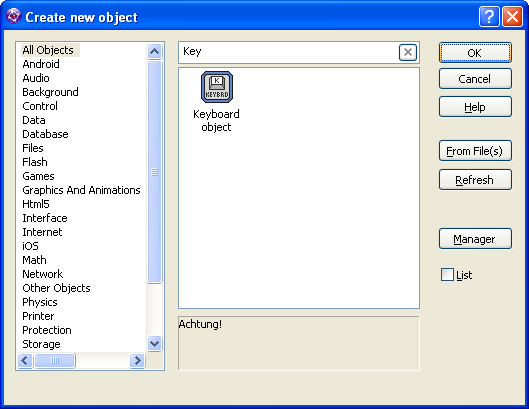
ąÆčüčéą░ą▓čīč鹥 Keyboard Object ą▓ ą╗čÄą▒ąŠąĄ ą╝ąĄčüč鹊 čäčĆąĄą╣ą╝ą░ (ąĄą│ąŠ ą┐ąŠąĘąĖčåąĖčÅ ąĮąĄ ąĖą╝ąĄąĄčé ąĘąĮą░č湥ąĮąĖčÅ).
3. ą¤ąŠą▓č鹊čĆąĖč鹥 čłą░ą│ąĖ 2..7 ąĖąĘ ą┐čĆąĄą┤čŗą┤čāčēąĄą│ąŠ ą┐čĆąĖą╝ąĄčĆą░, ą│ą┤ąĄ ą╝čŗ čüąŠąĘą┤ą░ą▓ą░ą╗ąĖ ąŠą▒čŖąĄą║čéčŗ čüčéą░čéąĖč湥čüą║ąĖ. ąÆčŗą▒ąĄčĆąĖč鹥 čüčĆą░ąĘčā ą▓čüąĄ 3 ąŠą▒čŖąĄą║čéą░ Object 1, Object 2 ąĖ Object 3, ą┐ąĄčĆąĄą╣ą┤ąĖč鹥 ąĮą░ čéčĆąĄčéčīčÄ ąĘą░ą║ą╗ą░ą┤ą║čā (Movement) ąĖčģ čüą▓ąŠą╣čüčéą▓ ąĖ ą▓čŗą▒ąĄčĆąĖč鹥 ą▓ ą▓čŗą┐ą░ą┤ą░čÄčēąĄą╝ čüą┐ąĖčüą║ąĄ čüą▓ąŠą╣čüčéą▓ą░ Type ą▓ą░čĆąĖą░ąĮčé Bouncing Ball. ąŁč鹊 ą▒čāą┤ąĄčé ąŠąĘąĮą░čćą░čéčī, čćč鹊 ąŠą▒čŖąĄą║čéčŗ ą┐ąŠčüą╗ąĄ čüąŠąĘą┤ą░ąĮąĖčÅ ąĮą░čćąĮčāčé ą┤ą▓ąĖąČąĄąĮąĖąĄ.
4. ą¤ąĄčĆąĄą╣ą┤ąĖč鹥 ą▓ ąŠą║ąĮąŠ čĆąĄą┤ą░ą║č鹊čĆą░ čüąŠą▒čŗčéąĖą╣ (Event Editor, Ctrl+E). ąóąĄą┐ąĄčĆčī ąĮą░čćąĮąĄčéčüčÅ ąĮą░čüč鹊čÅčēą░čÅ ą╝ą░ą│ąĖčÅ - ą╝čŗ čüąŠąĘą┤ą░ą┤ąĖą╝ č鹊ą╗čīą║ąŠ ąŠą┤ąĮąŠ čüąŠą▒čŗčéąĖąĄ, ą▓ ą║ąŠč鹊čĆąŠą╝ čüą╝ąŠąČąĄą╝ čüąŠąĘą┤ą░ą▓ą░čéčī ąĮąĄąŠą│čĆą░ąĮąĖč湥ąĮąĮąŠąĄ ą║ąŠą╗ąĖč湥čüčéą▓ąŠ ąŠą▒čŖąĄą║č鹊ą▓ ą▒ąĄąĘ ąĮąĄąŠą▒čģąŠą┤ąĖą╝ąŠčüčéąĖ čüąŠąĘą┤ą░ą▓ą░čéčī čüąŠą▒čŗčéąĖąĄ ą┤ą╗čÅ ą║ą░ąČą┤ąŠą│ąŠ.
ąÆčüčéą░ą▓čīč鹥 ąĮąŠą▓ąŠąĄ čāčüą╗ąŠą▓ąĖąĄ čüąŠą▒čŗčéąĖčÅ (ą┤ą▓ąŠą╣ąĮčŗą╝ ą║ą╗ąĖą║ąŠą╝ ąĮą░ New condition), ą▓čŗą▒ąĄčĆąĖč鹥 Keyboard Object, ąĖ ą▓čŗą▒ąĄčĆąĖč鹥 Upon Key Down.
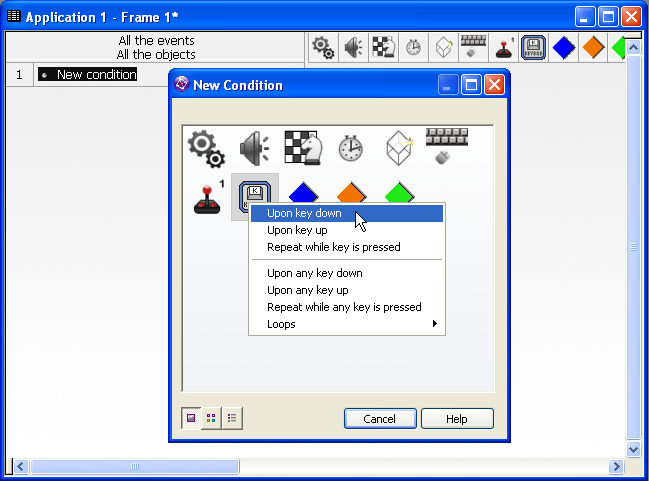
ą¤ąŠčüą╗ąĄ čŹč鹊ą│ąŠ ą▓čŗą▒ąŠčĆą░ ąŠčéą║čĆąŠąĄčéčüčÅ ąŠą║ąĮąŠ Key number, ą│ą┤ąĄ ąĮčāąČąĮąŠ ąĘą░ą┤ą░čéčī, ą║ą░ą║čāčÄ ą║ąĮąŠą┐ą║čā ąĮčāąČąĮąŠ ąŠą▒čĆą░ą▒ąŠčéą░čéčī. ąŚą┤ąĄčüčī ąĮą░ą╝ ąĮčāąČąĮąŠ ąŠą┐čĆąĄą┤ąĄą╗ąĖčéčī, ą▒čŗą╗ą░ ą╗ąĖ ąĮą░ąČą░čéą░ ą║ąĮąŠą┐ą║ą░ 1, 2 ąĖą╗ąĖ 3. ąĪą┤ąĄą╗ą░ą╣č鹥 ą┐čĆą░ą▓čŗą╣ ą║ą╗ąĖą║ ąĮą░ Keyboard Object, ąĖ ą▓čŗą▒ąĄčĆąĖč鹥 Last key pressed. ąÆ ąŠą║ąĮąĄ ą▓ą▓ąŠą┤ą░ ą┐ąŠčÅą▓ąĖčéčüčÅ ą▓čŗčĆą░ąČąĄąĮąĖąĄ LastKeyPressed( "Keyboard object" ).
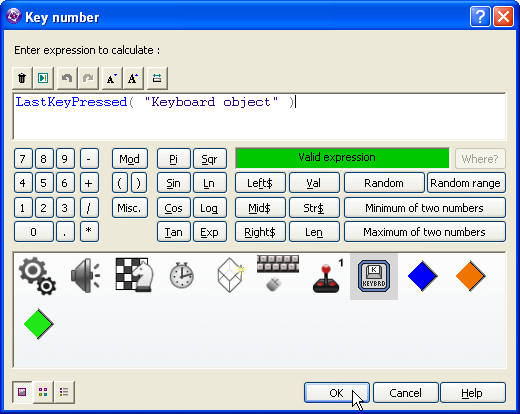
ąÜą╗ąĖą║ąĮąĖč鹥 OK, ąĮą░ą╝ąĖ čüąŠąĘą┤ą░ąĮąŠ ąŠą▒čĆą░ą▒ą░čéčŗą▓ą░ąĄą╝ąŠąĄ čāčüą╗ąŠą▓ąĖąĄ.
5. ąóąĄą┐ąĄčĆčī, ą║ą░ą║ ą▓ ą┐čĆąŠčłą╗ąŠą╝ ą┐čĆąĖą╝ąĄčĆąĄ, ą┐ąĄčĆąĄą╝ąĄčüčéąĖč鹥 ą║čāčĆčüąŠčĆ ą╝čŗčłąĖ ą▓ą┤ąŠą╗čī čüčéčĆąŠą║ąĖ čüąŠą▒čŗčéąĖčÅ ą┤ąŠ čüč鹊ą╗ą▒čåą░ Create new objects, ąĖ ą▓čŗą▒ąĄčĆąĖč鹥 ą┤ąĄą╣čüčéą▓ąĖąĄ Create Object By Name.
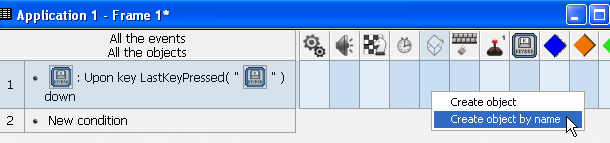
ąÜąŠą│ą┤ą░ čĆą░ąĮąĄąĄ ą╝čŗ ą┤ąĄą╗ą░ą╗ąĖ ą▓čŗą▒ąŠčĆ ą▓ čĆąĄą┤ą░ą║č鹊čĆąĄ čĆą░čüčłąĖčĆąĄąĮąĖčÅ ą┤ą╗čÅ ąŠą▒čĆą░ą▒ąŠčéą║ąĖ ąĮą░ąČą░čéąĖčÅ ą║ą╗ą░ą▓ąĖčłąĖ Keyboard Object, č鹊 ąĖčüą┐ąŠą╗čīąĘąŠą▓ą░ą╗ąĖ ąĘąĮą░č湥ąĮąĖąĄ ą┐ąŠčüą╗ąĄą┤ąĮąĄą╣ ąĮą░ąČą░č鹊ą╣ ą║ą╗ą░ą▓ąĖčłąĖ (LastKeyPressed). ąÆčüą┐ąŠą╝ąĮąĖč鹥, čćč鹊 ą╝čŗ ąĮą░ąĘąĮą░čćąĖą╗ąĖ ąĮą░čłąĖą╝ ąŠą▒čŖąĄą║čéą░ą╝ ąĖą╝ąĄąĮą░ Object 1, Object 2 ąĖ Object 3, ą┐ąŠčŹč鹊ą╝čā ą╝čŗ ą╝ąŠąČąĄą╝ ą┤ą╗čÅ čüąŠąĘą┤ą░ąĮąĖčÅ ąŠą▒čŖąĄą║čéą░ ą┐čĆąĖą╝ąĄąĮąĖčéčī ą▓čŗčĆą░ąČąĄąĮąĖąĄ "Object "+Str$(LastKeyPressed). ąĪą╗ąŠą▓ąŠ "Object " čÅą▓ą╗čÅąĄčéčüčÅ čüčéčĆąŠą║ąŠą╣, ąŠą┤ąĮą░ą║ąŠ ąĮąŠą╝ąĄčĆ ąĮą░ąČą░č鹊ą╣ ą║ą╗ą░ą▓ąĖčłąĖ čŹč鹊 čćąĖčüą╗ąŠ, ą┐ąŠčŹč鹊ą╝čā ą╝čŗ ą┐čĆąĖą╝ąĄąĮąĖą╗ąĖ Str$ ą┤ą╗čÅ ą┐čĆąĄąŠą▒čĆą░ąĘąŠą▓ą░ąĮąĖčÅ čćąĖčüą╗ą░ ą▓ čüčéčĆąŠą║čā. ąóą░ą║ąĖą╝ ąŠą▒čĆą░ąĘąŠą╝, čćąĖčüą╗ąŠ 1 čüčéą░ąĮąĄčé čüčéčĆąŠą║ąŠą╣ "1", čćąĖčüą╗ąŠ 2 čüčéą░ąĮąĄčé čüčéčĆąŠą║ąŠą╣ "2" ąĖ čé. ą┤.
ąÆą▓ąĄą┤ąĖč鹥 ą┤ą╗čÅ ą┤ąĄą╣čüčéą▓ąĖčÅ Create object by name ą▓ čĆąĄą┤ą░ą║č鹊čĆąĄ ą▓čŗčĆą░ąČąĄąĮąĖą╣ čüą╗ąĄą┤čāčÄčēąĖą╣ č鹥ą║čüčé (ąĮąĄ ąĘą░ą▒čāą┤čīč鹥 ą▓čüčéą░ą▓ąĖčéčī ą┐čĆąŠą▒ąĄą╗ ą▓ ą║ąŠąĮčåąĄ čüčéčĆąŠą║ąĖ "Object "):
"Object "+KeyString$ ( "Keyboard object", LastKeyPressed( "Keyboard object" ) )
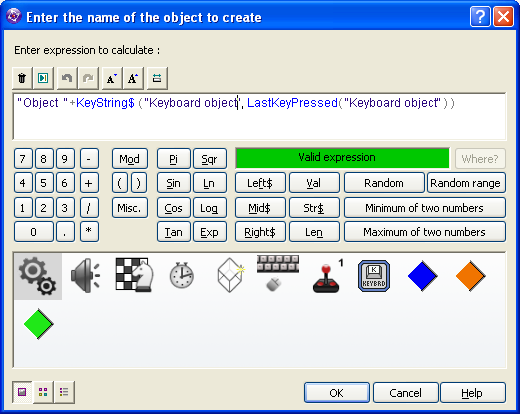
ą¤čĆąĖą╝ąĄčćą░ąĮąĖąĄ: ą╝ąŠąČąĮąŠ ą▓ą▓ąŠą┤ąĖčéčī ą▓čüąĄ čćą░čüčéąĖ čŹč鹊ą│ąŠ č鹥ą║čüčéą░ ą▓čĆčāčćąĮčāčÄ, ą░ ą╝ąŠąČąĮąŠ čüąĮąŠą▓ą░ čüą┤ąĄą╗ą░čéčī ą┐čĆą░ą▓čŗą╣ ą║ą╗ąĖą║ ąĮą░ Keyboard Object ąĖ ą┤ą╗čÅ ą▓čüčéą░ą▓ą║ąĖ čäčāąĮą║čåąĖą╣ KeyString ąĖ LastKeyPressed ą▓čŗą▒ąĖčĆą░čéčī ą▓ ąĄą│ąŠ ą║ąŠąĮč鹥ą║čüčéąĮąŠą╝ ą╝ąĄąĮčÄ ą┐čāąĮą║čéčŗ Key string ąĖ Last key pressed čüąŠąŠčéą▓ąĄčéčüčéą▓ąĄąĮąĮąŠ.
ą¤ąŠčüą╗ąĄ ą▓ą▓ąŠą┤ą░ ą▓čŗčĆą░ąČąĄąĮąĖčÅ ą║ą╗ąĖą║ąĮąĖč鹥 OK. ąŁč鹊 ą▓čüąĄ, ą┐čĆąŠą│čĆą░ą╝ą╝ą░ ąĘą░ą▓ąĄčĆčłąĄąĮą░, ą┐čĆąŠą▓ąĄčĆčīč鹥 ąĄčæ čĆą░ą▒ąŠčéčā (F8). ą¤čĆąĖ ąĮą░ąČą░čéąĖąĖ ąĮą░ ą║ą╗ą░ą▓ąĖčłąĖ 1, 2 ąĖ 3 ą▒čāą┤čāčé čüąŠąĘą┤ą░ą▓ą░čéčīčüčÅ ąĖ čāą╗ąĄčéą░čéčī ąĘą░ ą║čĆą░čÅ čŹą║čĆą░ąĮą░ ąŠą▒čŖąĄą║čéčŗ Object 1, Object 2 ąĖ Object 3 čüąŠąŠčéą▓ąĄčéčüčéą▓ąĄąĮąĮąŠ (ąŠą▒čĆą░čéąĖč鹥 ą▓ąĮąĖą╝ą░ąĮąĖąĄ, čćč鹊 ąĮą░ąČą░čéąĖčÅ ąĮą░ ą┤čĆčāą│ąĖąĄ ą║ą╗ą░ą▓ąĖčłąĖ ąĮąĄ ą┐čĆąĖą▓ąŠą┤čÅčé ąĮąĖ ą║ ą║ą░ą║ąĖą╝ ą┤ąĄą╣čüčéą▓ąĖčÅą╝).
ą¦č鹊 ąĘą░ ą╝ą░ą│ąĖčÅ čéčāčé čĆą░ą▒ąŠčéą░ąĄčé? ąÆčüąĄ ą┐čĆąŠčüč鹊: ą▓ ąŠą┤ąĮąŠą╝ čüąŠą▒čŗčéąĖąĖ ą╝čŗ ą╝ąŠąČąĄą╝ čüąŠąĘą┤ą░ą▓ą░čéčī ąĮčāąČąĮčŗą╣ ąŠą▒čŖąĄą║čé, čüčüčŗą╗ą░čÅčüčī ąĮą░ ąĮąĄą│ąŠ ą┐ąŠ ąĖą╝ąĄąĮąĖ, ąĖčüą┐ąŠą╗čīąĘčāčÅ ą║ą╗ą░ą▓ąĖą░čéčāčĆčā ą║ą░ą║ ą▓čģąŠą┤ąĮčāčÄ ą┐ąĄčĆąĄą╝ąĄąĮąĮčāčÄ. ąŁč鹊 ąĖ ąĄčüčéčī č鹊, čćč鹊 ąĮą░ąĘčŗą▓ą░čÄčé ą▓ CTF ą┤ąĖąĮą░ą╝ąĖč湥čüą║ąĖą╝ čüąŠąĘą┤ą░ąĮąĖąĄą╝ ąŠą▒čŖąĄą║čéą░.
[ąĪčüčŗą╗ą║ąĖ]
1. A Guide to Creating Objects in Fusion 2.5 site:clickteam.com. |
